Napaka DNS_PROBE_FINISHED_NO_INTERNET: kako popraviti? Več osnovnih metod
V procesu brskanja po internetu z uporabniških računalnikov se DNS strežniki, ki interpretirajo uporabniške zahteve v digitalne kode in preusmerjajo na IP naslov strežnika, ki gosti zahtevani vir, nenehno dostopa do strani in strani. Včasih pa se namesto strani prikaže okno s kodo napake DNS_PROBE_FINISHED_NO_INTERNET. Kako popraviti takšno neuspeh, ne vsi vedo. Kljub temu obstaja več preprostih načinov za odpravo tega neuspeha, ki so predlagani za obravnavo.
Kaj pomeni DNS_PROBE_FINISHED_NO_INTERNET?
Najprej se pogovorimo o naravi same napake in razlogih zanjo. Ne bodo upoštevane situacije, povezane z vplivom virusov, zlonamernih kod ali tehničnega dela na zahtevana sredstva.
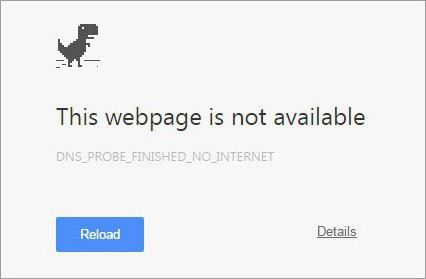
Na splošno se napaka DNS_PROBE_FINISHED_NO_INTERNET pojavlja, ko sam strežnik DNS ne obvladuje obremenitve v obliki uporabniških zahtev ali pa preprosto ne deluje. Spletne strani so deloma krivi, kar lahko vsebuje precej »težko« vsebino (večinoma veliko multimedijskih vsebin). Zaradi takšne obremenitve v obliki zahtev, ki so nenehno naslovljene na strežnik, preprosto nima časa za obdelavo vseh. Zaradi tega se skupna hitrost dostopa do interneta zmanjša in namesto zahtevane strani se prikaže sporočilo DNS_PROBE_FINISHED_NO_INTERNET. Kako popraviti takšno napako? Predlagane so nekatere preproste tehnike.
DNS_PROBE_FINISHED_NO_INTERNET (povezava je izgubljena): kaj storiti najprej? Počisti predpomnilnik DNS
Delovanje strežnika DNS je zelo podobno običajnemu deskanju. Na enak način kot v brskalniku DNS strežnik shrani začasne informacije, ki so shranjene v predpomnilniku. Torej, če zaradi prelivanja predpomnilnika ni povezave z internetom, ga morate preprosto očistiti.
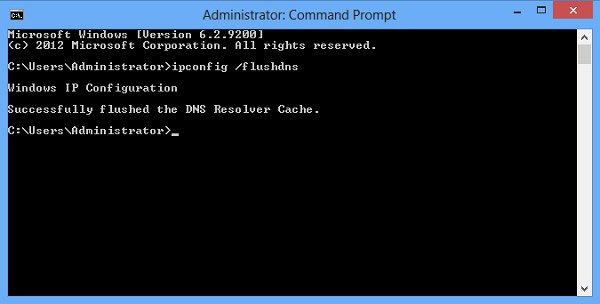
Standardnih orodij operacijskega sistema tega ne priporočamo. Bolje je, da uporabite ukazno konzolo (cmd v razdelku Zaženi), ki se izvaja kot skrbnik sistema, v kateri je zapisana kombinacija ipconfig / flushdns.
V primeru, ko ni povezave z internetom, ko uporabljate brezžično povezavo Wi-Fi, je mogoče storiti celo to. Morda je v nastavitvah usmerjevalnika. Usmerjevalnik je treba izklopiti iz napajanja za približno 10-15 minut (z računalnikom), nato se ponovno vklopiti in po popolnem zagonu vklopiti računalnik ali prenosni računalnik in preveriti dostop do interneta. Ponastavitev nastavitev pomaga, vendar ne vedno, in na zaslonu se ponovno prikaže napaka DNS_PROBE_FINISHED_NO_INTERNET. Kako jo popraviti, če prejšnje metode nimajo učinka?
Preverite odjemalca DNS
Eden od razlogov za nastanek takšnih situacij je onemogočanje samega odjemalca DNS in službe, odgovorne za njeno delovanje.
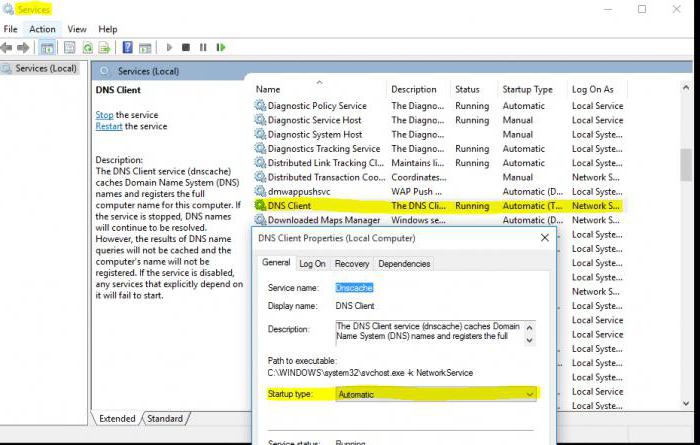
Da bi odpravili napako, morate vstopiti v oddelek storitve (najlažje je uporabiti konzolo »Run« za to, v kateri je podana kombinacija services.msc), tam poiščite storitev za stranke in vstopite v meni za urejanje parametrov. Če je storitev onemogočena, morate najprej klikniti njen gumb za zagon in kot dodatni ukrep v nizu »Samodejno«. Ko shranite spremembe, je priporočljivo ponovno zagnati računalniški sistem. Po popolnem ponovnem zagonu se mora odjemalec samodejno zagnati.
Uporaba nadomestnih Googlovih strežnikov DNS
Kot smo že omenili, DNS strežniki, ki so nastavljeni kot prednostni in nadomestni, morda ne bodo kos obremenitvi, izraženi v velikem številu poizvedb. Zato se kot ena od rešitev problema pogosto predlaga uporaba nastavitev Google Public DNS.
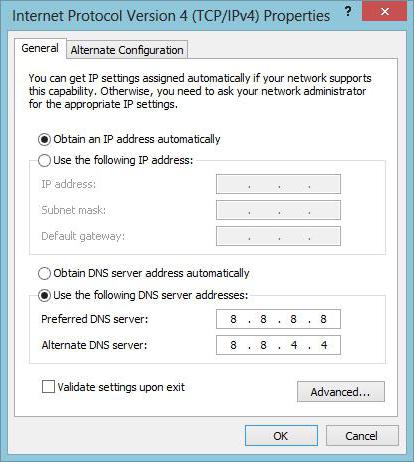
To naredite tako, da vnesete nastavitev trenutne povezave, izberete spremembo lastnosti omrežne kartice, poiščete lastnosti protokola IPv4 in v vrednosti naslovov strežnikov DNS vnesete naslednje vrednosti:
- preferenca - štirikrat "8";
- alternativa - dvakrat »8« in »4«.
Opomba: Naslove za prednostne in nadomestne strežnike lahko zamenjate. Nastavitve prehoda, podomrežne maske in samodejno pridobivanje naslovov IP ostane nespremenjeno. V skrajnem primeru, če ta konfiguracijska možnost ne deluje, morate za prehod nastaviti naslov usmerjevalnika in za IP uporabiti isto kombinacijo, vendar z zadnjo spremembo vrednosti. Zaželeno je, da je drugačen vsaj za red velikosti (ducat ali dva).
Onemogoči IPv6
Vendar pa lahko ta možnost zagotovi le delno rešitev problema in se namesto zahtevane strani prikaže sporočilo z opisno kodo DNS_PROBE_FINISHED_NO_INTERNET. Kako popraviti nesrečo v tem primeru? Možno je, da zaradi nekega razloga pride do konflikta, ko sistem hkrati dostopa do IP protokolov četrte in šeste različice.
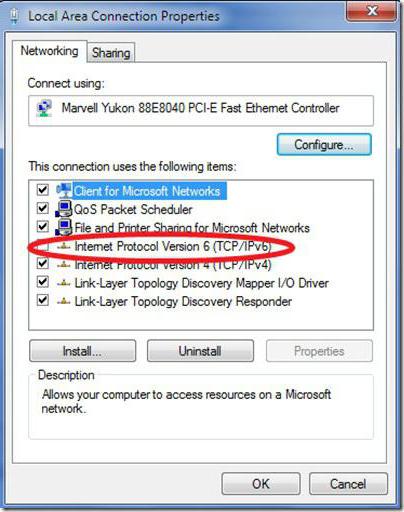
Da bi odpravili težavo, lahko preprosto onemogočite IPv6 (počistite ustrezno vrstico), saj je danes šesta različica na post-sovjetskem prostoru, ki se praktično ne uporablja, glavne zahteve pa se izvajajo izključno prek IPv4.
Uporaba dodatnega pripomočka
Nazadnje, če vse te manipulacije niso imele želenega učinka, lahko v skrajnem primeru uporabite majhen pripomoček, imenovan Fix It, ki ga je Microsoft razvil posebej za odpravljanje težav z internetnimi povezavami.
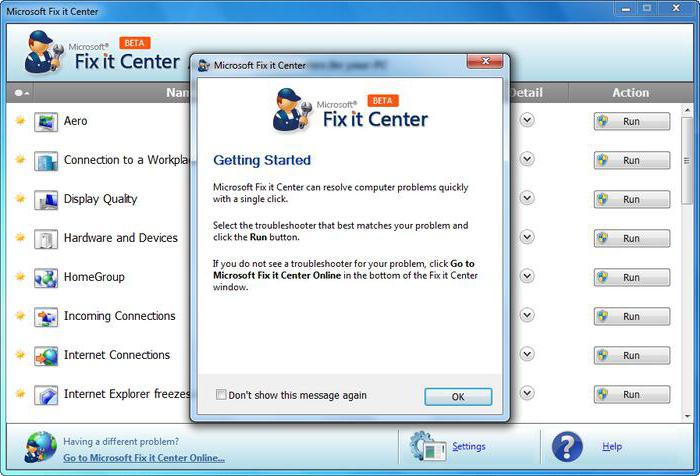
Udeležba uporabnikov ni potrebna. Dovolj je samo zagnati program, po katerem se bo skeniranje za napake in popravljanje zaznanih težav izvedlo samodejno.
Kratek povzetek
Če povzamemo nekaj zgoraj navedenega, lahko trdimo, da bo vsaj ena od predlaganih metod za reševanje problema učinkovita. Kakšne ukrepe želite dati? Načeloma lahko vsa dejanja izvedete v vrstnem redu, ki ste ga navedli. Tega zaporedja ne marate, takoj in takoj uporabite aplikacijo Fix It kot prvo rešitev.